ბებერი ცხენი ღრმულს არ აფუჭებს. ბებერი ცხენი, ის არ აფუჭებს ღრმულს მარშრუტის დაყენება d link dir 320
სახლში ან პატარა ოფისში. უფრო მეტიც, მისი დახმარებით თქვენ შეგიძლიათ განახორციელოთ როგორც მოწყობილობების უსადენო კავშირი, ასევე გრეხილი წყვილის გამოყენებით. ამ უკანასკნელ შემთხვევაში დაწესებულია შეზღუდვა: არის მხოლოდ 4 პორტი, ზუსტად რამდენი მოწყობილობის დაკავშირებაა შესაძლებელი.
აღჭურვილობა
D-Link DIR-320 ამაყობს შემდეგი აღჭურვილობით:
ელექტრომომარაგება მოუხსნელი კაბით და შტეფსით;
მეტრიანი გრეხილი წყვილი, ორივე ბოლოში შეკუმშული შესაბამისი ჭიქებით;
დისკი დრაივერებით და როუტერის დოკუმენტაციის ელექტრონული ვერსია.
ინსტრუქცია;
შეერთების ელემენტების გარეგნობა და დანიშნულება, მითითება და კონტროლი
მოწყობილობის წინა მხარეს ნაჩვენებია საინფორმაციო პანელი, რომელიც შედგება შემდეგი LED ინდიკატორებისგან:
სიმძლავრე: მუდმივად ანათებს მუშაობისას და მიუთითებს, რომ მოწყობილობა ჩართულია.
სტატუსი: როდესაც როუტერი ნორმალურად მუშაობს, ის მუდმივად ციმციმებს. თუ ის მუდმივად ანათებს, მოხდა შეცდომა და მოწყობილობა უნდა გადატვირთოთ.
ინტერნეტი: შეიძლება უბრალოდ განათდეს განუწყვეტლივ (თუ არის კავშირი, მაგრამ არ ხდება მონაცემების გაცვლა) ან ციმციმებს (თუ არის კავშირი და ხდება ინფორმაციის გადაცემა).
შემდეგი 4 პორტი სადენიანია. დაკავშირებისას ისინი განუწყვეტლივ ანათებენ და ციმციმებენ მონაცემთა გაცვლისას. თუ პორტი არ გამოიყენება ექსპლუატაციის დროს, მაშინ შესაბამისი მაჩვენებელი გამორთულია.
ბოლო LED ინდიკატორი ასოცირდება პრინტერთან. ის უბრალოდ ანათებს განუწყვეტლივ, როდესაც საბეჭდი მოწყობილობა დაკავშირებულია და ციმციმებს დოკუმენტის გამოტანისას.
შემდეგი საკომუნიკაციო და კონტროლის ელემენტები განლაგებულია მოწყობილობის უკანა მხარეს:
უკაბელო ანტენა;
USB პორტი პრინტერის დასაკავშირებლად;
4 LAN პორტი LAN-ის სადენიანი ნაწილის შესაქმნელად;
შეყვანის პორტი გრეხილი წყვილის კაბელის დასაკავშირებლად პროვაიდერისგან;
ელექტრომომარაგების შეერთების სოკეტი;
გადატვირთვის ღილაკი როუტერის გადატვირთვისთვის.

ქსელური მოწყობილობის ინსტალაციის ადგილის არჩევა
პირველ ეტაპზე ჩვენ ვირჩევთ ინსტალაციის სწორ ადგილს და აქ ყველაფერი ისე მარტივი არ არის, როგორც ერთი შეხედვით ჩანს. ერთის მხრივ, ყველა მავთული უნდა იყოს შესაფერისი როუტერის სამონტაჟო ადგილისთვის და იქვე უნდა იყოს განყოფილება ელექტრომომარაგებისთვის. მეორეს მხრივ, ყველაზე სწორია როუტერის განთავსება ოთახის ცენტრში: ეს უზრუნველყოფს ინფორმაციის გადაცემის და მიღების შესანიშნავი სიჩქარეს და Wi-Fi სიგნალის მაღალ დონეს. როუტერი ასევე არ უნდა განთავსდეს ლითონის ფურცლების მახლობლად, რამაც შეიძლება დაასუსტოს უკაბელო ქსელის სიგნალი. ადრე მოცემული რეკომენდაციების საფუძველზე, თქვენ უნდა აირჩიოთ როუტერის ადგილმდებარეობა.
D-Link DIR-320 თანმიმდევრობა
ამ ქსელური მოწყობილობის მოდელის თანმიმდევრობა შემდეგია:
ჩვენ ვაწყობთ დროებით წრეს საწყისი დაყენებისთვის;
ჩართეთ მოწყობილობა და სწორად დააკონფიგურირეთ იგი;
ვაანალიზებთ დროებით სქემას;
დააინსტალირეთ როუტერი მუდმივ ადგილას;
ჩვენ ვაწყობთ მუდმივ ლოკალურ ქსელს;
ჩართეთ როუტერი;
სადენიანი ქსელის სეგმენტში სწორი პარამეტრების ტესტირება;
ჩვენ ვამოწმებთ Wi-Fi უკაბელო ქსელის ფუნქციონირებას.
როუტერის კონფიგურაცია ასევე შესაძლებელია მუდმივ ადგილას, იმ პირობით, რომ კომპიუტერი მუდმივად არის დაკავშირებული მავთულით. ვინაიდან ეს პირობა ყოველთვის ვერ სრულდება, რეკომენდირებულია დაყენება 2 ეტაპად.

დროებითი კავშირი კონფიგურაციისთვის
D-Link DIR-320 როუტერის დაყენების შემდეგი ნაბიჯი არის ქსელური მოწყობილობის კონფიგურაციის დროებითი დიაგრამის შეგროვება. ამისათვის დააინსტალირეთ იგი კომპიუტერის ან ლეპტოპის გვერდით. ჩვენ ვიყენებთ სრულ შეკუმშულს კომპიუტერისა და როუტერის დასაკავშირებლად. ჩვენ ვაინსტალირებთ მის ერთ ბოლოს კომპიუტერის ქსელის ბარათის პორტში, ხოლო მეორეს როუტერის რომელიმე 4-მავთულის პორტში (მაგრამ არა ის, რომელიც განკუთვნილია პროვაიდერის აღჭურვილობასთან მონაცემთა გაცვლისთვის). ჩვენ ვამონტაჟებთ დენის წყაროს ნებისმიერ უახლოეს თავისუფალ განყოფილებაში, ხოლო მისგან კაბელი როუტერის დენის ბუდეში. დროებითი დიაგრამა მზად არის.

დააყენეთ პარამეტრები
ახლა თქვენ უნდა დააყენოთ D-Link DIR-320-ის პროგრამული პარამეტრები. ამისათვის ჩვენ ვაკეთებთ შემდეგს:
ჩართეთ დაკავშირებული კომპიუტერი და როუტერი;
დაელოდეთ კომპიუტერისა და ქსელის მოწყობილობის ჩატვირთვის დასრულებას;
გაუშვით კომპიუტერზე ხელმისაწვდომი ნებისმიერი ბრაუზერი;
ბრაუზერის მისამართის ზოლში ჩაწერეთ ნომრების კომბინაცია 192.168.000.001 (ეს არის ჩვენი როუტერის ქსელის მისამართი) და დააჭირეთ Enter;
საპასუხოდ, მოთხოვნა გამოჩნდება შესვლის და, რა თქმა უნდა, პაროლით. პირველ ველში შეიყვანეთ admin. მეორე ველი ცარიელი რჩება პირველად დაწყებისას. თუ ეს არ არის პირველი გაშვება, მაშინ შეიყვანეთ პაროლი მეორე ველში, რომელიც ადრე იყო მითითებული;
როუტერის კონფიგურაციის ინტერფეისში, რომელიც იხსნება, აირჩიეთ "Connection Wizard";
შემდეგ დააყენეთ ახალი ადმინისტრატორის პაროლი და საჭიროების შემთხვევაში დაადასტურეთ იგი;
შემდეგ ეტაპზე, თქვენ უნდა დააყენოთ კავშირის პარამეტრები პროვაიდერის ქსელურ აღჭურვილობასთან. ეს მონაცემები მოწოდებულია ინტერნეტ სერვისის პროვაიდერის მიერ და ჩვეულებრივ მითითებულია ხელშეკრულებაში. ეს მოიცავს კავშირის ტიპს (მაგალითად, PPPoE ან L2TP), შესვლას და პაროლს კავშირის დასამყარებლად (საჭიროების შემთხვევაში), სტატიკურ ან დინამიურ ქსელის მისამართს;
ყველა საჭირო პარამეტრის გაკეთების შემდეგ დააჭირეთ ღილაკს Connect. შემდეგ როუტერი გადაიტვირთება;
როუტერის გადატვირთვის შემდეგ, გადადით დაყენების მენიუში ადრე აღწერილი მეთოდის გამოყენებით და აირჩიეთ "Wireless Network Setup Wizard" პუნქტი;
შემდეგ დააყენეთ უკაბელო ქსელის სახელი თქვენი შეხედულებისამებრ;
შემდეგი ნაბიჯი არის უკაბელო ქსელის პაროლის დაყენება. ისევ თქვენი შეხედულებისამებრ;
შეინახეთ ცვლილებები და აიძულეთ როუტერის გადატვირთვა.
წინასწარი დაყენება დასრულებულია, შეგიძლიათ გამორთოთ კომპიუტერი და ქსელური მოწყობილობა და დაშალოთ დროებითი წრე.

ჩვენ ვამონტაჟებთ როუტერს მუდმივ ადგილას და ვუკავშირდებით
ახლა ჩვენ ვაყენებთ D-Link DIR-320 როუტერს მუდმივ ადგილას, რომელიც ყველაზე ოპტიმალურად აკმაყოფილებს ადრე მოცემულ პირობებს. ჩვენ აქ შემოგვაქვს ყველა სადენიანი კომუნიკაცია: გრეხილი წყვილი კაბელი პროვაიდერისგან და სხვა მოწყობილობები, რომლებიც ამ გზით უკავშირდებიან LAN-ს. ჩვენ ვუკავშირდებით შემომავალ მავთულს ინტერნეტ სერვისის პროვაიდერიდან "ინტერნეტ" პორტთან. დანარჩენ 4 პორტში ჩვენ ვაკავშირებთ აღჭურვილობას, რომელიც გამოიყენებს სადენიანი კავშირს. ჩვენ ვამონტაჟებთ ელექტრომომარაგებას განყოფილებაში, მის კაბელს როუტერის ბუდეში. მუდმივი მიკროსქემის სრულად შეგროვების და სწორი კავშირების შემოწმების შემდეგ, ჩართეთ როუტერი.
სადენიანი LAN სეგმენტის შემოწმება
D-Link DIR-320 NRU როუტერის ჩატვირთვის შემდეგ, შეგიძლიათ შეამოწმოთ LAN-ის სადენიანი ნაწილი. ამისათვის, როუტერთან დაკავშირებულ ნებისმიერ კომპიუტერზე გადახრილი წყვილის გამოყენებით, გადადით ქსელის პარამეტრებზე (დაწყება\საკონტროლო პანელი\ქსელის კავშირები). შემდეგი, შექმენით ახალი კავშირი და შეინახეთ იგი. ჩვენ ვხურავთ ყველა ფანჯარას. გაუშვით ნებისმიერი ბრაუზერი და შეიყვანეთ ნებისმიერი ინტერნეტ მისამართი და დააჭირეთ Enter. ამის შემდეგ, საწყისი გვერდი უნდა გაიხსნას. თუ ეს არ მოხდა, ჩვენ ვამოწმებთ პარამეტრებს, რომლებიც უნდა იყოს კონფიგურირებული ქსელის მისამართის ავტომატურად მისაღებად.

ლოკალური ქსელის უკაბელო ნაწილის ტესტირება
შემდეგი, თქვენ უნდა შეამოწმოთ WiFi უკაბელო კავშირის ფუნქციონირება. D-Link DIR-320 როუტერი საშუალებას გაძლევთ გადაიტანოთ ინფორმაცია 54 მბიტ/წმ-მდე სიჩქარით. კავშირის თანმიმდევრობა ამ შემთხვევაში შემდეგია:
როუტერი უნდა იყოს ჩართული და მუშაობის რეჟიმში და არა ჩატვირთვის ფაზაში.
ჩვენ ვააქტიურებთ Wi-Fi გადამცემს ნებისმიერ მობილურ მოწყობილობაზე.
გადადით მოწყობილობის "პარამეტრებში", აირჩიეთ WLAN და დააჭირეთ ღილაკს "ძებნა". დასრულების შემდეგ გამოჩნდება ყველა ხელმისაწვდომი უკაბელო LAN-ის სრული სია.
ჩვენ ვირჩევთ ზუსტად იმ ქსელს, რომლის სახელიც მითითებული იყო დაყენების ეტაპზე და ვუკავშირდებით მას. როდესაც გამოჩნდება პაროლი, შეიყვანეთ იგი. ამავდროულად, მნიშვნელოვანია, რომ არ ავურიოთ D-Link DIR-320-ის ადმინისტრატორის პაროლი და უკაბელო ქსელში წვდომის პაროლი. ეს არის მეორე, რომელიც უნდა შევიდეს და ისინი განსხვავებული უნდა იყვნენ.
ამის შემდეგ, Wi-Fi ინდიკატორის ფერი უნდა შეიცვალოს: მასზე ორი სამკუთხედი უნდა გამოჩნდეს.

Შემაჯამებელი
D-Link DIR-320 როუტერის დაყენების შემდეგ, ეს ქსელური მოწყობილობა მოგემსახურებათ მრავალი წლის განმავლობაში. ეს ოპერაცია, როგორც წესი, უნდა შესრულდეს მხოლოდ მოწყობილობის პირველად ჩართვისას. მომავალში, ის ფუნქციონირებს მითითებული მნიშვნელობებით და არ უნდა იყოს პრობლემები.
DIR-320/NRU-ის დაყენების ამ ინსტრუქციაში, ჩვენ დეტალურად განვიხილავთ, თუ როგორ უნდა დააკონფიგურიროთ ეს როუტერი DHCP რეჟიმში, შეცვალოთ MAC მისამართი, ასევე PPTP (VPN) კლიენტის რეჟიმში. ჩვენი სახელმძღვანელო D-Link Dir-320 NRU როუტერის დასაყენებლად შეიძლება გამოყენებულ იქნას Dlink ხაზის სხვა მოდელებისთვის, რომლებსაც აქვთ მსგავსი ვებ ინტერფეისი და ფუნქციონირება:
- D-Link DIR-300 (ვერსია B5+)
- D-Link DIR-615 (ვერსია E4+)
- D-Link DIR-655 (ვერსია B1+)
- და სხვა "გრძელი" მოდელები, რომლებიც შეიძლება არ გვეთქვა.
კარგი... დავუშვათ, რომ თქვენ გაქვთ ერთ-ერთი D-Link ახალი ვებ ინტერფეისით, თქვენ ამოიღეთ იგი მუყაოს კოლოფიდან დენის ადაპტერთან და ქსელის კაბელთან ერთად. როუტერის წინა მხარეს ნახავთ LED ინდიკატორებს, რომლებიც მუშაობის დროს მიუთითებენ როუტერის „ქცევაზე“ მოცემულ დროს (მისი ინტერფეისების მუშაობა). უკანა პანელზე, ანტენის მარჯვნივ, ნახავთ 5 ქსელის კონექტორს: მათგან 4 იარლიყით LANსაჭიროა შიდა კაბელების დასაკავშირებლად სახლის კომპიუტერებიდან და წარწერით მარტოხელა კონექტორში ინტერნეტიდააკავშირეთ ქსელის კაბელი Aido-დან (როუტერებში ამ ინტერფეისს ჩვეულებრივ უწოდებენ WAN). Მარჯვნივ WANინტერფეისი მდებარეობს USBკონექტორი 3G მოდემის დასაკავშირებლად უკაბელო ინტერნეტის პროვაიდერისგან, შემდეგ კი არის კვების ბლოკი და ღილაკი ჩაღრმავებული სხეულში გადატვირთვასაჭიროების შემთხვევაში როუტერის პარამეტრების გადატვირთვა.
მე-4-მდე LAN DIR-320 პორტებთან შეგიძლიათ დაუკავშიროთ 4 კომპიუტერს ან ლეპტოპს ქსელის კაბელის საშუალებით. სხვათა შორის, ერთ-ერთი ასეთი ლურჯი კაბელი (ჩვეულებრივი პატჩკორდი) უკვე მოყვება როუტერს, ასე რომ თქვენ შეგიძლიათ გამოიყენოთ იგი დაყენების შესასრულებლად.
ჩვენ განვიხილეთ ძირითადი ინფორმაცია თქვენი როუტერის შესაძლებლობებთან დაკავშირებით, ახლა შეგიძლიათ გადახვიდეთ მის დაყენებაზე, მაგრამ ჯერ უნდა დააკავშიროთ როუტერი თქვენს კომპიუტერს ან ლეპტოპს, რის შემდეგაც ჩვენ მივიღებთ წვდომას ჩვენი როუტერის ვებ ინტერფეისზე. .
როუტერის დაკავშირება Windows 7 და XP-ში
თქვენი D-Link DIR-320-ის დაყენებამდე, თქვენ უნდა შეასრულოთ რამდენიმე მოსამზადებელი ნაბიჯი - დააკავშირეთ როუტერის ნებისმიერი LAN ინტერფეისი ლურჯი ქსელის კაბელით კომპიუტერის ან ლეპტოპის ქსელის ბარათზე, საიდანაც შეასრულებთ დაყენებას და შეაერთეთ კვების ადაპტერი თქვენს როუტერს. რაც შეეხება აიდოს კაბელს, ის უნდა იყოს დაკავშირებული INTERNET (WAN) ინტერფეისთან.
ახლა თქვენ უნდა გადართოთ TCP/IP პარამეტრები თქვენს კომპიუტერზე DHCP კლიენტის რეჟიმში (ავტომატური IP მისამართების მიღება). ქვემოთ განვიხილავთ, თუ როგორ უნდა გავაკეთოთ ეს Windows XP-ისა და Windows 7-ის მაგალითების გამოყენებით.
D-Link DIR-320/NRU როუტერის დაკავშირება Windows XP-ში:
დაწყება - მართვის პანელი - ქსელის კავშირები - ლოკალური კავშირი - თვისებები - ინტერნეტ პროტოკოლი (TCP/IP) - შემდგომში იხილეთ სურათი:
D-Link DIR-320/NRU როუტერის დაკავშირება Windows 7-ში:
დაწყება - ჩაწერეთ View network - აირჩიეთ ზედა ძიების შედეგებში - ქსელის კავშირების ნახვა - ლოკალური ქსელის კავშირი - თვისებები - ინტერნეტ პროტოკოლის ვერსია 4 - შემდეგ იხილეთ ფიგურა:

ნაგულისხმევად, ყველა D-Links გასცემს IP მისამართებს 192.168.0.1/24 დიაპაზონიდან შიდა ქსელამდე. ამიტომ, 10-20 წამის შემდეგ, თქვენმა კომპიუტერმა ან ლეპტოპმა თავად უნდა მიიღოს IP მისამართი როუტერიდან. ეს გამოიყურება დაახლოებით 192.168.0.101 ან 192.168.0.102. წარწერა, რომ ქსელის ბარათს ენიჭება DHCP, ნიშნავს, რომ როუტერმა წარმატებით გასცა შიდა IP მისამართი კომპიუტერზე LAN ინტერფეისის საშუალებით. თუ ეს არ მოხდა ან IP მისამართი გამოჩნდება 169.***.***.***, მაშინ შესაძლებელია თქვენს კომპიუტერზე DHCP კლიენტის მუშაობასთან დაკავშირებული პრობლემები. ყველაზე ხშირად ეს შეიძლება გამოწვეული იყოს Firewall-ების (firewalls) ფუნქციონირებით, მაგრამ არის სხვა მიზეზები... ამ შემთხვევაში შეგვიძლია გირჩიოთ, რომ ქსელის ბარათის პარამეტრებში ხელით შეიყვანოთ საჭირო IP მისამართები. ამისათვის საკმარისი იქნება თქვენი კომპიუტერის ან ლეპტოპის შემდეგი IP პარამეტრების მითითება:
IP - 192.168.0.101
ქვექსელის ნიღაბი - 255.255.255.0
ნაგულისხმევი კარიბჭე - 192.168.0.1
DNS - 192.168.0.1
როუტერის დაყენება
ჩვენ დავაკონფიგურირებთ D-Link DIR-320 ვებ ინტერფეისის საშუალებით. ამისათვის თქვენ უნდა გამოიყენოთ ნებისმიერი კომპიუტერის ბრაუზერი (Opera, Internet Explorer, Mozilla, Chrome) მისამართების ზოლში, რათა გადახვიდეთ: http://192.168.0.1 (ჩვეულებრივ ყველა D-Link-ს აქვს ეს მისამართი ნაგულისხმევად). თქვენ იხილავთ როუტერის მისალმების შეტყობინებას თქვენი კომპიუტერის ეკრანზე. D-Link ვებ ინტერფეისში შესასვლელად, თქვენ უნდა შეიყვანოთ თქვენი მომხმარებლის სახელი და პაროლი და შემდეგ დააწკაპუნოთ შესასვლელი. ნაგულისხმევი მომხმარებლის სახელი- ადმინი, პაროლი- ადმინი:

თქვენი რწმუნებათა სიგელების შეყვანის შემდეგ, იხილავთ ამომხტარ შეტყობინებას როუტერიდან (იხ. სურათი). ეს შეტყობინება აიძულებს DIR-320-ს შეცვალოს ნაგულისხმევი პაროლი, რომელიც მომავალში გამოყენებული იქნება როუტერში შესასვლელად. ყველაფერი რაც თქვენ უნდა გააკეთოთ არის დააწკაპუნეთ ᲙᲐᲠᲒᲘ:

ნთქვენ უნდა შეიყვანოთ ახალი პაროლიდა მას Დადასტურება, შემდეგ დააჭირეთ ღილაკს Გადარჩენა:

თქვენ გადაგიყვანთ D-Link DIR-320 როუტერის მთავარ მენიუში, სადაც ნახავთ მოწყობილობის ინფორმაციას:

Მნიშვნელოვანი: პარამეტრების ნებისმიერი ცვლილების შემდეგ (!) კონფიგურაციის შესანახად, ყოველ ჯერზე უნდა დააჭიროთ ღილაკს Save ზედა მარჯვენა კუთხეში.
ინტერნეტთან დაკავშირება და DHCP რეჟიმში დაყენება, MAC მისამართის მითითება
ახლა დროა დააყენოთ კავშირი როუტერსა და აიდოს შორის. D-Link DIR-320 NRU-ში ეს შეიძლება გაკეთდეს ეტაპობრივად. კავშირები - WAN, დააწკაპუნეთ ხაზზე WAN ინტერფეისი:

DHCP რეჟიმში (IP პარამეტრების ავტომატურად მიღება Aido-სგან) განსაკუთრებული სირთულეები არ უნდა წარმოიშვას D-Link DIR-320/NRU-ს დაყენებისას. ამის გაკეთება მინდორში Კავშირის ტიპითქვენ უნდა დატოვოთ ვარიანტი პოზიციაზე IPoE.
მინდორში ᲛᲐᲙᲘშეგიძლიათ გააკეთოთ MAC მისამართი თქვენი კომპიუტერის MAC მისამართის იდენტური, რომელზეც მუშაობდით როუტერის დაყენებამდე, ეს საშუალებას მოგცემთ აიცილოთ ზარები Aido-ზე. თუ გსურთ გამოიყენოთ როუტერი „მშობლიური“ MAC მისამართით, მაშინ შეავსეთ ეს პარამეტრი, მიუთითეთ MAC მისამართი, რომელიც შეგიძლიათ იხილოთ როუტერის ბოლოში (ნომრის ექვსი წყვილი). როუტერის MAC მისამართის დასარეგისტრირებლად, თქვენ უნდა დარეკოთ Aido-ს ტექნიკურ მხარდაჭერაზე და მიაწოდოთ ეს MAC მისამართი.
ჩვენ აქ აღარ შევცვლით სხვა ვარიანტებს; ყველაფერი იმუშავებს DHCP რეჟიმში. საკმარისია დააჭიროთ ღილაკს Გადარჩენა:


ახლა თქვენ უნდა შეამოწმოთ პარამეტრების ფუნქციონირება. ეს შეიძლება გაკეთდეს გვ. სტატუსი - ქსელის სტატისტიკა.აქ მინდორში WANთქვენ შეგიძლიათ ნახოთ ინფორმაცია იმის შესახებ, რომ როუტერის DHCP კლიენტმა წარმატებით მიიღო აიდოსგან საჭირო IP პარამეტრები. სინამდვილეში, თქვენ უკვე შეგიძლიათ ინტერნეტში მუშაობა კომპიუტერიდან, რომელიც დაკავშირებულია DIR-320/NRU როუტერის LAN ინტერფეისთან.

როუტერის კონფიგურაცია PPTP VPN „რეალური IP“ რეჟიმში
PPTP-ით დასაკავშირებლად, თქვენ უნდა შექმნათ ახალი ინტერფეისი. (შენიშვნა: პირველ რიგში, ჩვენ ჯერ კიდევ გვჭირდება როუტერის კონფიგურაცია, რომ იმუშაოს WAN ინტერფეისით კავშირის ტიპის ipoe-ით). გახსენით გვ. კავშირები, დააჭირეთ ღილაკს დამატება:

როუტერის კონფიგურაციისთვის VPN კავშირზე მუშაობისთვის, თქვენ უნდა დააყენოთ ეს ვარიანტი Კავშირის ტიპიპოზიციაში PPTP.შემდეგი, მოდით შევხედოთ დარჩენილ აუცილებელ ვარიანტებს DIR-320/NRU-ის კონფიგურაციისთვის PPTP რეჟიმში [ზემოდან ქვემოდან]:
wanPPTPSNameType– გაძლევთ საშუალებას მიუთითოთ, თუ როგორ უნდა მიუთითოთ VPN სერვერის მისამართი: როგორც დომენის სახელი ან როგორც IP მისამართი. აირჩიეთ ვარიანტი URL;
Სერვერის მისამართი- აქ მითითებულია ზემოთ ნახსენები VPN სერვერის მისამართი, შეიყვანეთ ip.site;
PPP მომხმარებლის სახელი- ამ პარამეტრში შეიყვანეთ ავტორიზაციის შესვლა VPN სერვერზე. ეს შეგიძლიათ ნახოთ აიდოსთან თქვენს კონტრაქტში;
პაროლი- ეს არის Aido VPN სერვერთან დაკავშირების პაროლი (იხილეთ თქვენი კონტრაქტი);
პაროლის დადასტურება- აქ თქვენ მოგიწევთ ხელახლა შეიყვანოთ პაროლი ავთენტიფიკაციისთვის VPN სერვერზე, რათა თავიდან აიცილოთ აკრეფის შეცდომები;
დაშიფვრა- აქ გააქტიურებულია VPN-ით გადაცემული მონაცემების დაშიფვრა. ჩვენ ვტოვებთ ვარიანტს - არანაირი დაშიფვრა.
ავთენტიფიკაციის ალგორითმი- აქ შეგიძლიათ აირჩიოთ ავთენტიფიკაციის ტიპი, რომელსაც Aido VPN სერვერი უჭერს მხარს. აირჩიეთ ვარიანტი - AUTOან ავტომატურად.
ჩვენ არ ვეხებით ამ მენიუში დარჩენილ ოფციებსა და ჩეკ ველებს. ღილაკზე დაჭერის შემდეგ Გადარჩენა, Aido VPN სერვერის გვირაბი წარმატებით უნდა იყოს დაინსტალირებული:

შეგიძლიათ შეამოწმოთ არის თუ არა VPN სესია მენიუში კავშირები. იმისათვის, რომ ტრაფიკმა გაიაროს VPN გვირაბში, დარწმუნდით, რომ დააყენეთ დროშა ნაგულისხმევი კარიბჭესაპირისპირო კავშირი PPTPდა შეინახეთ პარამეტრები ზედა მარჯვენა კუთხეში მდებარე ღილაკის საშუალებით!

წარწერა, რომ PPTP ტიპი არის მდგომარეობაში დაკავშირებულიამიუთითებს წარმატებულ ქმედებებზე თქვენი მხრიდან. თუ წარწერა დაკავშირებულიაარ ჩანს, მერე სადღაც წინა ეტაპებზე დაუშვა შეცდომა...
მარშრუტის კონფიგურაცია ადგილობრივ რესურსებზე წვდომისთვის
შემდეგი ნაბიჯი D-Link მარშრუტიზატორების კონფიგურაციისას PPTP VPN რეჟიმში, ჩვეულებრივ, მარშრუტიზაციის ცხრილის შევსებაა. ეს პროცედურა აუცილებელია Aido ქსელის ლოკალურ რესურსებზე ერთდროული წვდომისთვის, როდესაც დამყარებულია VPN კავშირი. სინამდვილეში, თუ თქვენ არ ხართ დაინტერესებული ადგილობრივი რესურსებით, მაშინ შეგიძლიათ გამოტოვოთ ეს ნაბიჯი. მათთვის, ვინც მომავალში აპირებს ადგილობრივი სერვისების გამოყენებას, როგორიცაა ტორენტები, მათ მოუწევთ მარშრუტიზაციის კონფიგურაცია. ამის გაკეთება შეგიძლიათ DIR-320/NRU-ში დამატებით — მარშრუტიზაცია.ეს მენიუ არის სტატიკური მარშრუტების შესვლის ცხრილი.
D-Link DIR-320/NRU-ში ახალი ლოკალური მარშრუტის შესაქმნელად, თქვენ უნდა დააჭიროთ ღილაკს დამატება:

მინდორში დანიშნულების ქსელითქვენ უნდა მიუთითოთ ამ მარშრუტის დანიშნულების ადგილი, მიუთითოთ 10.0.0.0 .
მინდორში დანიშნულების ქსელის ნიღაბითქვენ უნდა მიუთითოთ ქვექსელის ნიღაბი კონკრეტული მარშრუტისთვის, მიუთითოთ 255.0.0.0 .
მინდორში კარიბჭეთქვენ უნდა მიუთითოთ თქვენი ლოკალური კარიბჭის მისამართი (ეს შეგიძლიათ გაიგოთ თქვენი კონტრაქტიდან ან შეგიძლიათ იხილოთ ლოკალური ქსელის კავშირის მდგომარეობაში კომპიუტერზე, რომელიც დაკავშირებული იყო პროვაიდერის კაბელთან როუტერის დაყენებამდე).
მინდორში მეტრიკაშეიძლება მიწოდება 1 ან 10 . ეს მნიშვნელობა განსაზღვრავს პრიორიტეტს ამ კონკრეტული მარშრუტიზაციის წესისთვის.
მინდორში ინტერფეისის საშუალებითდატოვე ვარიანტი<ავტომატურად>, მაშინ D-Link DIR-320/NRU როუტერი თავად განსაზღვრავს რომელ ინტერფეისზეა უფრო მიზანშეწონილი ამ მარშრუტის გამოყენება.
წესის შესაქმნელად, საკმარისია დააჭიროთ ღილაკს Გადარჩენა:

ყველა საჭირო მარშრუტის შეყვანის შემდეგ, რჩება მხოლოდ როუტერის პარამეტრების შენახვა ღილაკზე დაჭერით Გადარჩენა. ამ ეტაპზე, მარშრუტიზაციის დაყენება D-Link DIR-320/NRU როუტერში შეიძლება ჩაითვალოს დასრულებულად.

Wi-Fi კავშირის დაყენება
D-Link DIR-320/NRU როუტერი საშუალებას გაძლევთ გადაიტანოთ მონაცემები უკაბელო ქსელის მეშვეობით კლიენტის მხარეს შესაბამისი Wi-Fi აღჭურვილობის გამოყენებისას. უკაბელო Wi-Fi ქსელის დაყენება DIR სერიის ახალ D-Links-ში კეთდება აბზაცში. Ვაი - ფაი – Ძირითადი პარამეტრები. აქ შეგიძლიათ მთლიანად გამორთოთ Wi-Fi მოდული თქვენს როუტერში. შემდეგ როუტერი შეიცვლება უსადენოდან სადენიანი.

გადადით გვ. ძირითადი პარამეტრები, სადაც შეგიძლიათ დააყენოთ ქსელის სახელი და აირჩიოთ უკაბელო სტანდარტი.
ცხელი წერტილის დამალვა— გამორთავს ქსელის იდენტიფიკატორის (SSID) განაწილებას, ეს საშუალებას გაძლევთ დამალოთ თქვენი ქსელი Windows OS-ით გაშვებული მოწყობილობებისგან, რომელიც მოქმედებს როგორც უსაფრთხოების ინსტრუმენტი. თუმცა, ამ შემთხვევაში თქვენ მოგიწევთ პროფილის შექმნა უკაბელო ქსელთან ხელით დასაკავშირებლად.
SSID– უკაბელო ქსელის სახელი (ქსელის იდენტიფიკატორი). ამ სახელწოდებით ქსელი ხილული იქნება უკაბელო Wi-Fi კლიენტებში.
Ქვეყანა- ვარიანტი რუსეთის ფედერაცია.
არხი— არხის იძულებითი შერჩევა უკაბელო კომუნიკაციისთვის. ჩვენ არ გირჩევთ არხის ნომერთან დაკავშირებას 6 , ვინაიდან Wi-Fi აღჭურვილობის უმეტესობა ნაგულისხმევად მუშაობს ამ არხზე (რამდენიმე მომხმარებელი ცვლის მას). იდეალურ შემთხვევაში, გირჩევთ აირჩიოთ არხი 1 ან არხი 12 მეზობელ ქსელებთან ჩარევის ალბათობის მინიმუმამდე შემცირება.
უკაბელო რეჟიმი- აქ შეგიძლიათ აირჩიოთ უკაბელო რეჟიმი 802.11g ან 802.11n, ან შესაძლოა მოძველებული 802.11b ან ორივეს კომბინაცია. შერეული მუშაობის რეჟიმში (802.11 B/G/N შერეული), გაითვალისწინეთ, რომ ქსელის საერთო სიჩქარე სხვადასხვა კლიენტებთან დაკავშირებისას დაეცემა ყველაზე ნელი კლიენტის დონემდე.
ქვემოთ შეგიძლიათ დააყენოთ კლიენტების მაქსიმალური რაოდენობარომელიც დაუკავშირდება როუტერს.

უსადენო ქსელის დაშიფვრა კონფიგურირებულია გვ. Უსაფრთხოების პარამეტრები.
ვარიანტში ქსელის ავტორიზაციათქვენ შეგიძლიათ აირჩიოთ დაშიფვრის ალგორითმი თქვენი უკაბელო ქსელისთვის. ჩვენ გირჩევთ აირჩიოთ ყველაზე მრავალმხრივი ვარიანტი WPA-PSK/WPA2-PSK შერეული– ეს უზრუნველყოფს უახლესი Wi-Fi აღჭურვილობის მხარდაჭერას.
მინდორში PSK დაშიფვრის გასაღებითქვენ დააყენეთ პაროლი თქვენი უკაბელო Wi-Fi ქსელისთვის. ჩვენ გირჩევთ გამოიყენოთ პაროლი 8-დან 10 სიმბოლომდე, რომელიც შედგება დიდი და პატარა ასოებისგან, სპეციალური სიმბოლოებისა და ციფრებისგან. ეს ამცირებს თავდამსხმელების მიერ პაროლის გამოცნობის ალბათობას.
ვარიანტში WPA დაშიფვრათქვენ შეგიძლიათ აირჩიოთ ალგორითმი WPA დაშიფვრისთვის. TKIP– ნაკლებად კრიპტორეზისტენტული ვარიანტი შედარებით AES, ცხვირი AESზოგიერთი უკაბელო კლიენტი შეიძლება არ იმუშაოს. ჩვენ გირჩევთ დააყენოთ ვარიანტი TKIP + AES, მაშინ თქვენ უზრუნველყოფთ თავსებადობას Wi-Fi კლიენტებთან.
WPA გასაღების განახლების პერიოდიშეიძლება დარჩეს ნაგულისხმევად.

კიდევ რამდენიმე სიტყვა მინდა ვთქვა კიდევ ერთი ვარიანტის შესახებ დამატებითი პარამეტრებიუკაბელო ქსელი. აქ არის ვარიანტი TX სიმძლავრეპასუხისმგებელია უკაბელო ანტენის გამოსხივებაზე. შეგიძლიათ ექსპერიმენტულად დაწიოთ ისეთ დონეზე, რომ საკმარისი იქნება ბინის/ოთახის დასაფარად და ქსელი დიდად არ გამოიყურება ბინის გარეთ. ეს შეამცირებს თქვენი უკაბელო ქსელის გატეხვის ალბათობას თქვენი ჰაკერების მეზობლების მიერ :) და ეს დადებითად იმოქმედებს თქვენს ჯანმრთელობაზე, განსაკუთრებით თუ მოწევას დაანებებთ 😉

ამ ეტაპზე, უკაბელო Wi-Fi ქსელის დაყენება D-Link DIR-320/NRU-ში შეიძლება ჩაითვალოს დასრულებულად. იმისათვის, რომ გამოიყენოთ Wi-Fi სახლში, ზემოთ განხილული მანიპულაციები საკმარისი იქნება თქვენთვის.
პორტის გადამისამართება ტორენტისთვის
პორტის გადამისამართების დაყენება (პორტის გადაგზავნა) უნდა განხორციელდეს, თუ თქვენ აპირებთ გამოიყენოთ პროგრამები და მოწყობილობები თქვენს სახლის ქსელში, რომლებიც საჭიროებენ მათზე არასასურველ წვდომას Aido-ს ლოკალური ქსელიდან ან გარე ინტერნეტიდან. მაგალითად, ეს შეიძლება საჭირო გახდეს სახლის IP ვებ კამერაზე წვდომისას ან ფაილების გაზიარების სერვისებთან მუშაობისას, როგორიცაა ტორენტი. პორტის გადამისამართების პრინციპი ასეთია: თქვენ დამოუკიდებლად ეუბნებით DIR-320/NRU როუტერს, თუ რა ტიპის არასასურველი ტრაფიკი უნდა გადაიტანოს როუტერის გარედან სახლის ქსელის კონკრეტულ IP მისამართზე.
მოდით შევხედოთ პორტის გადამისამართებას D-Link DIR-320 NRU-ში Utorrent-ისთვის:
შეგიძლიათ პორტის გადამისამართების კონფიგურაცია D-Link როუტერში გვ. Firewall - ვირტუალური სერვერები. Dlink როუტერის ამ მენიუში შეგიძლიათ შექმნათ პორტის გადამისამართების საჭირო წესები. უფრო მეტიც, ეს წესები შეიძლება შეიქმნას მზა შაბლონების საფუძველზე ან კონკრეტული ტრაფიკისთვის. ღილაკზე დაჭერის შემდეგ იქმნება ახალი წესები დამატება:

გახსენით Utorrent პარამეტრები კავშირის პარამეტრებისთვის და განათავსეთ ისინი შემდეგ ფორმაში. IN შემომავალი პორტიმიუთითეთ პორტი, რომლის გადაგზავნაც გვინდა ჩვენს როუტერში:

შემდეგი, მოდით დავუბრუნდეთ როუტერის პორტის გადამისამართების მენიუს და შევქმნათ კავშირების გადამისამართების წესი Utorrent-დან ჩვენი მეორე კომპიუტერის IP-ზე სახლის ქსელში. პორტის გადამისამართების წესის შექმნისას გაითვალისწინეთ, რომ მეორე კომპიუტერს აქვს შიდა IP მისამართი 192.168.0.222. ჩვენ გავაგზავნით TCP და UDP ტრაფიკს პორტზე 22222 , რომელსაც ჩვენ განვიხილავთ ჩვენს წესში:

ჩვენ ასევე აღვნიშნავთ, რომ Utorrent-მა სწორად იმუშაოს, დაგჭირდებათ თქვენი „Real IP“ სერვისის დაკავშირება; მხოლოდ პორტის გადაგზავნა როუტერში არ იქნება საკმარისი! გამოყოფილი IP მისამართის გარეშე, თქვენ ვერ შეძლებთ ტორენტების სრულად გავრცელებას, რადგან... ხელს შეუშლის NAT-ს აიდოში. უმეტეს შემთხვევაში, გამოყოფილი IP-ის გარეშე, ტორენტის განაწილება იქნება არხის სიგანის მხოლოდ 1/3.
ეს არის ყველა საჭირო კონფიგურაცია, რომელიც შეიძლება საჭირო გახდეს როუტერების DIR-620, DIR-300/NRU, DIR-615 და ა.შ. სახლის გამოყენებისას.
თუ იყიდეთ ახალი როუტერი ან გადახვედით ახალ საცხოვრებელ ადგილას ძველი აღჭურვილობით, მაშინ, სავარაუდოდ, დაგჭირდებათ d link dir 300 Rostelecom როუტერის კონფიგურაცია. ეს პროცესი არც ისე რთულია, როგორც ერთი შეხედვით ჩანს. ამ სტატიაში ჩვენ დავამტკიცებთ ამას და განვიხილავთ ამ პროცედურის ყველა ეტაპს, ასევე d link dir 320 Rostelecom როუტერის დაყენებას.
- როუტერის მომზადება
- როუტერის დაყენება dir 300 Rostelecom - ძველი firmware
- ახალი firmware და მუშაობა dir 320 მოდელთან
- WiFi დაცვის ჩართვა
- დასკვნა
თქვენ შეგიძლიათ წაიკითხოთ, თუ როგორ დააკავშიროთ ინტერაქტიული ტელევიზორი როუტერის საშუალებით აქ.
მთავარ ინტერფეისში წარმატებით შესვლის შემდეგ, როუტერი, სავარაუდოდ, მოგთხოვთ შეცვალოთ სტანდარტული პაროლი საკუთარზე. სიმბოლოების გამოგონილ კომბინაციას შევდივართ ორ ველში, ვადასტურებთ და ხელახლა გავდივართ ავტორიზაციას, მაგრამ ახალი მონაცემებით. თუ ყველაფერი სწორად გაკეთდა, მთავარ მენიუს ნახავთ საკმაოდ დიდი ზომის ლურჯი "ღილაკების" სახით.
ქსელის დაყენების დასაწყებად, შეასრულეთ შემდეგი ოპერაციები:
- დააჭირეთ მეორე ხაზის პირველ (ქვედა მარცხენა) ღილაკს "ხელით კონფიგურაცია";
- ზედა ტექსტის მენიუში აირჩიეთ "ქსელი";
- გახსენით არსებული "WAN" კავშირი;
- გადაახვიეთ გვერდი და დააჭირეთ ღილაკს "წაშლა" ქვედა მარჯვენა კუთხეში;
- დაელოდეთ სანამ გვერდი განახლდება, ღილაკი "დამატება" გამოჩნდება მარჯვნივ, დააჭირეთ მასზე;
- პარამეტრების გვერდზე, რომელიც იხსნება, მიუთითეთ ინტერნეტ კავშირის ტიპი - PPPoE;
პორტს არ ვეხებით; - აირჩიეთ ნებისმიერი სახელი (ეს იქნება თქვენი კავშირის სახელი თქვენს კომპიუტერში "ქსელური კავშირები");
- ქვემოთ ჩვენ მივუთითებთ შესვლას Rostelecom-თან ხელშეკრულებიდან, ასევე პაროლს;
- შეინახეთ განხორციელებული ცვლილებები, შემდეგ კვლავ დააჭირეთ ღილაკს "შენახვა" გვერდის ცენტრში.
- გახსენით WiFi მენიუს ელემენტი (მდებარეობს "ქსელის" გვერდით);
- SSID ველში შეიყვანეთ თქვენი ქსელის ნებისმიერი სახელი და გადადით;
პაროლის დასაყენებლად შეინახეთ ცვლილებები და აირჩიეთ ხელმისაწვდომი WPA2-PSK პარამეტრები; - შეიყვანეთ თქვენს მიერ შექმნილი პაროლი და შეინახეთ ხელახლა.
როგორ გამორთოთ გუდოკის სერვისი.
მობილური ოპერატორი Rostelecom-ის აბონენტების Tele-2-ზე გადაცემის შესახებ შეგიძლიათ წაიკითხოთ აქ.
ამ სტატიიდან თქვენ ისწავლეთ როგორ დააყენოთ dir 320 როუტერი Rostelecom-ისთვის, ისევე როგორც მისი წინა მოდელი, და ეს ინსტრუქციები უმეტეს შემთხვევაში უნდა მუშაობდეს. თუ თქვენ გაქვთ ისეთი ტიპიური პრობლემა, როგორიცაა ვებ ინტერფეისის მიუწვდომლობა IP-ის საშუალებით (ანუ ბრაუზერი არ ხსნის ავტორიზაციის გვერდს 192.168.0.1 კომბინაციის შეყვანის შემდეგ), შემდეგ კვლავ გადადით ინტერნეტ პროტოკოლის თვისებებზე (სადაც დავაყენეთ ავტომატური IP. /DNS შეძენა) და გადართვის ქსელი სტატიკურ მონაცემებთან მუშაობისთვის. გააქტიურებულ ველებში მიუთითეთ:- 168.0.12;
- დატოვე უცვლელი (ავტომატურად უნდა შეივსოს);
- 168.0.1;
- DNS მონაცემები ხელშეკრულებიდან;
- ასევე მითითებულია ხელშეკრულებაში.
Და სულ ეს არის. გვითხარით ინტერნეტთან დაკავშირების თქვენი გამოცდილების შესახებ. ნებისმიერი შეკითხვა კომენტარებში მისასალმებელია!
თქვენი კომპიუტერის ინტერნეტთან დასაკავშირებლად, მომხმარებელმა უნდა დააკონფიგურიროს თავისი როუტერი და თავად. მხოლოდ ამის შემდეგ იქნება შესაძლებელი ვებგვერდების სხვადასხვა ელექტრონული გვერდების მარტივად გახსნა და საჭირო ინფორმაციის ჩამოტვირთვა.
როუტერის დაკავშირება
D-LINK DIR-320 როუტერის დაყენება და დაკავშირება იწყება თავად როუტერზე და კომპიუტერზე მნიშვნელოვანი ქსელის კვანძების ფუნქციონირების შემოწმებით.
დასაწყებად, თქვენ უნდა გააკეთოთ შემდეგი:

თუ ყველაფერი სწორად გაკეთდა, მაშინ შეგიძლიათ დაიწყოთ თავად როუტერის და კავშირის დაყენება.
შედით პარამეტრებში ვებ მენეჯმენტის საშუალებით
სანამ დაიწყებთ D LINK DIR 320-ის დაყენებას, თქვენ უნდა შეამოწმოთ ქსელური მოწყობილობების მუშაობა.
ამისათვის თქვენ უნდა შეასრულოთ შემდეგი პროცედურა:
- გადადით დასაწყებად და აირჩიეთ "პანელის" ვარიანტი;
- ფანჯარაში, რომელიც იხსნება, თქვენ უნდა შეხვიდეთ მალსახმობის ბმულზე "ქსელი და გაზიარების ცენტრი" ან "ქსელი და ინტერნეტი", შემდეგ კი "ქსელი და გაზიარების ცენტრი";

- გახსენით ვარიანტი "ადაპტერის პარამეტრების შეცვლა";
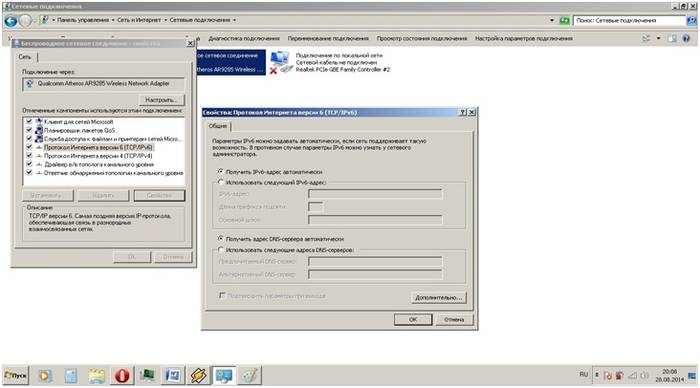
- დააწკაპუნეთ მაუსის მარჯვენა ღილაკით „Local Area Connection“ მალსახმობზე;
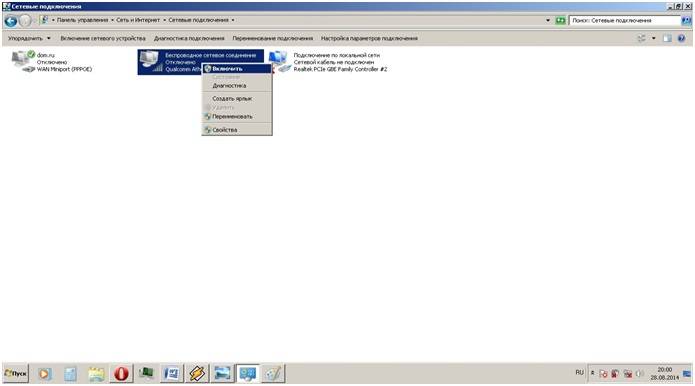
- თუ "დაკავშირება" ოფცია გამოჩნდება ოპერაციულ ფანჯარაში, დააჭირეთ მასზე; თუ გათიშვა გამოჩნდება, უბრალოდ დახურეთ ოპერატიული ფანჯარა;
- მაშინ თქვენ უნდა გახსნათ თვისებები იმავე ოპერაციულ ფანჯარაში ახალი ფანჯრის გასახსნელად;
- ახალ ფანჯარაში აირჩიეთ ხაზი "პროტოკოლი ... 6" და დააწკაპუნეთ "თვისებები" ოფციაზე და შემდეგ ფანჯარაში აირჩიეთ ავტომატური კონფიგურაციის ვარიანტი;
- შეასრულეთ წინა ოპერაცია ანალოგიურად, მაგრამ ხაზით "პროტოკოლი ... 4".
ეს ნაბიჯები აუცილებელია d-ink dir 320 wifi როუტერის და ლოკალური ქსელის ავტომატური კონფიგურაციის მოსამზადებლად.
ადგილობრივი კავშირის დაყენების შემდეგ, თქვენ უნდა გაუშვათ დისკი, რომელიც შედის როუტერთან. აუცილებელია ინტერნეტთან ლოკალური კავშირის შექმნა და თავად როუტერის კონფიგურაცია. ეს კეთდება მოთხოვნის მიხედვით, რომელიც გამოჩნდება ინსტალაციის ფანჯარაში.
განსაკუთრებული ყურადღება უნდა მიექცეს კავშირის ტექნოლოგიის პარამეტრის არჩევისას - pppoe ან l2tp. თქვენ უნდა აირჩიოთ კავშირის ფორმატი ინტერნეტ კავშირის ხელშეკრულებაში მითითებული პარამეტრების შესაბამისად.
შემდეგი ნაბიჯი არის კონფიგურაცია ვებ ინტერფეისის საშუალებით. ამისათვის თქვენ უნდა აკრიფოთ IP მისამართი 192.168.0.1 თქვენს ინტერნეტ ბრაუზერში.

შესვლა და პაროლი მოცემულია ინსტრუქციებში, რომლის შეცვლასაც სისტემა მოგთხოვთ სისტემაში შესვლის შემდეგ.

შესვლისა და პაროლის შეცვლის შემდეგ ეკრანზე გამოჩნდება ინტერფეისი, რომელშიც მითითებული იქნება კავშირის ყველა პარამეტრი, პროვაიდერის ტექნოლოგიაზე დაფუძნებული პარამეტრების ყველა შესაძლო პარამეტრის ჩათვლით.

პროგრამული უზრუნველყოფის განახლება
სტანდარტული როუტერის ნაკრები მოიცავს დისკს პროგრამული უზრუნველყოფით, რომელიც აუცილებელია ქსელური მოწყობილობის სწორი მუშაობისთვის, მაგრამ ეს არ იძლევა გარანტიას D-LINK DIR-320-ის შეუფერხებლად და სწორ ფუნქციონირებაზე.
როგორ დავაყენო და დავაყენო საჭირო დრაივერების უახლესი ვერსია?
D-LINK DIR-320 როუტერის პროგრამული უზრუნველყოფის განახლებები შესაძლებელია მხოლოდ მთავარი ინტერნეტ გვერდის გამოყენებით - 192.168.0.1. ეს პროცედურა უნდა განხორციელდეს დისკიდან ძირითადი პროგრამული უზრუნველყოფის დაინსტალირებისთანავე, ბმულზე "ftp://dlink.ru/pub/Router/DIR-320_NRU/Firmware/"-ის შემდეგ. ჩამოტვირთეთ და შეინახეთ ფაილი თქვენს სამუშაო მაგიდაზე.
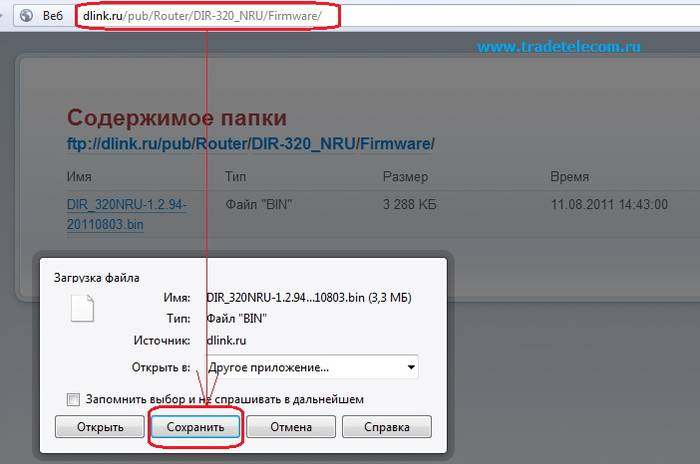

ამრიგად, მითითებულია ფაილის გზა, რომლის საფუძველზეც განახლდება როუტერის პროგრამული უზრუნველყოფა. ამ ოპერაციის განხორციელებისას არ შეგიძლიათ გამორთოთ და გადატვირთოთ კომპიუტერი მის დასრულებამდე, წინააღმდეგ შემთხვევაში შეიძლება მოხდეს მარცხი და თავიდანვე მოგიწიოთ ინსტალაციისა და კონფიგურაციის დაწყება.
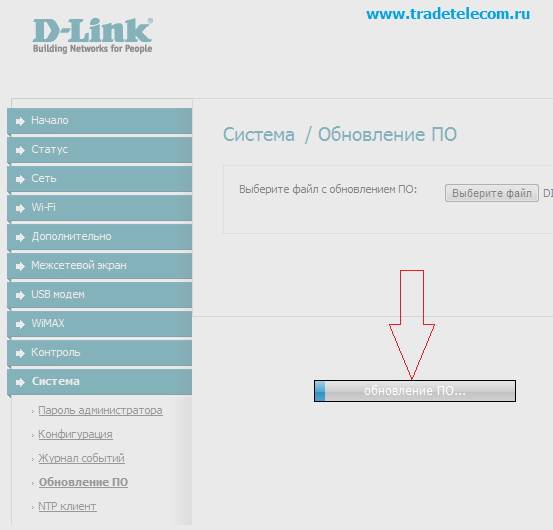
როდესაც განახლება დასრულდება, DIR-320 გადაიტვირთება.
D-LINK DIR-320 როუტერის დაყენება პროვაიდერებისგან
თავად პროვაიდერები ხშირად სარგებლობენ მომხმარებლების ინფორმაციული სისუსტით, რომელთა უმეტესობას უბრალოდ ეშინია აპარატურაში მოხვედრისა და საკუთარი თავის გარკვევის. ამასთან დაკავშირებით, ყოველთვის შესაძლებელია გამოძახოთ შესაბამისი სპეციალისტი თქვენს სახლში, რომ განახორციელოს შესაბამისი სამუშაო ინტერნეტის დაყენებაზე.
მაგალითად, შეგიძლიათ შეუკვეთოთ D-LINK DIR-320 როუტერის დაყენება Rostelecom-ისგან ტექნიკური მხარდაჭერის ნომრის აკრეფით.ოპერატორი მოისმენს თქვენს ყველა პრობლემას და შემოგთავაზებთ ხელსაყრელ დროს, რათა გამოიძახოთ კომპანიის სპეციალისტი თქვენს სახლში.
სინამდვილეში, ყველა ეს ნაბიჯი მარტივია და თქვენ შეგიძლიათ გააკეთოთ ისინი საკუთარ თავს დამატებითი ხარჯების გარეშე.
ამისათვის თქვენ უნდა დაიცვან შემდეგი თანმიმდევრობა:

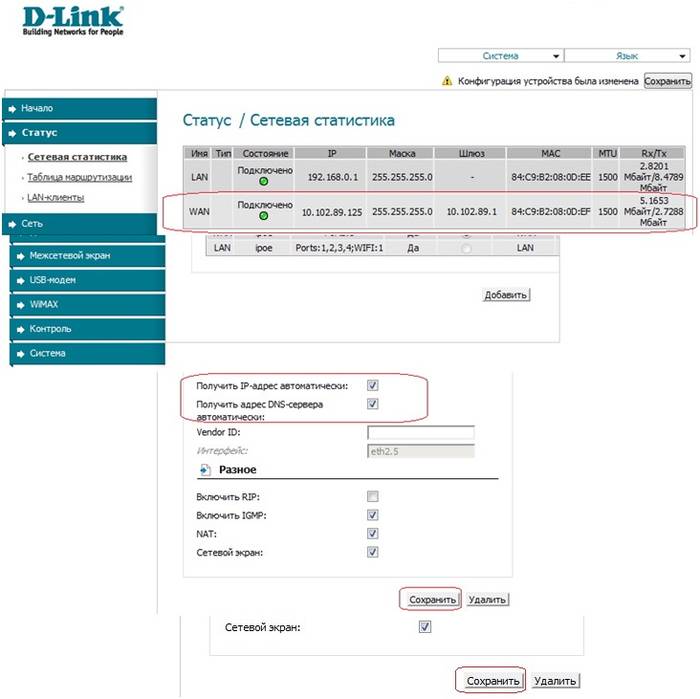
ინტერნეტ კავშირის დაყენების ეს თანმიმდევრობა გამოიყენება Windows 7 და 8 ოპერაციული სისტემებისთვის.
დაყენება როსტელეკომისთვის
როსტელეკომის პროვაიდერის ქსელში D-Link DIR-320 როუტერის კონფიგურაციისთვის, მომხმარებელი უნდა გადავიდეს როუტერის მთავარ გვერდზე (192.168.0.1) და შეასრულოს შემდეგი ნაბიჯები:
- მთავარ გვერდზე ჩანართში აირჩიეთ "ქსელის" ჩანართი;

- დააჭირეთ ღილაკს "Wan";
- განახლებულ ფანჯარაში გამოჩნდება Wan კავშირის დაყენების ოსტატი;
- კავშირის ტიპის პარამეტრის არჩევისას აირჩიეთ „pppoe“;
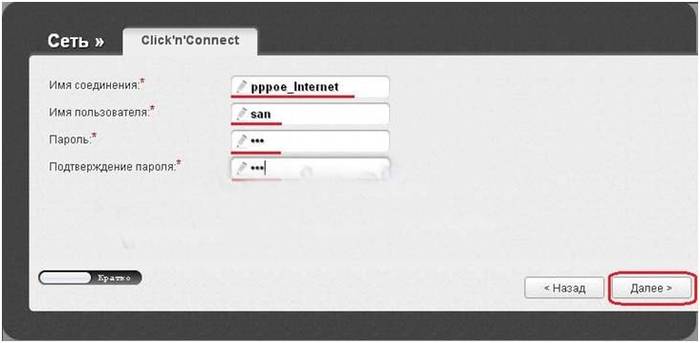
- დააჭირეთ ღილაკს "შემდეგი";
- განახლებულ ფანჯარაში მიუთითეთ თქვენი ქსელის სახელი (ეს შეიძლება იყოს თვითნებური), მომხმარებლის სახელი და პაროლი (კონტრაქტში მითითებული);
- შემდეგ დააჭირეთ "შემდეგი" და "მიმართვა". პარამეტრები ინახება სრულად და ნაჩვენებია განახლებულ ფანჯარაში;
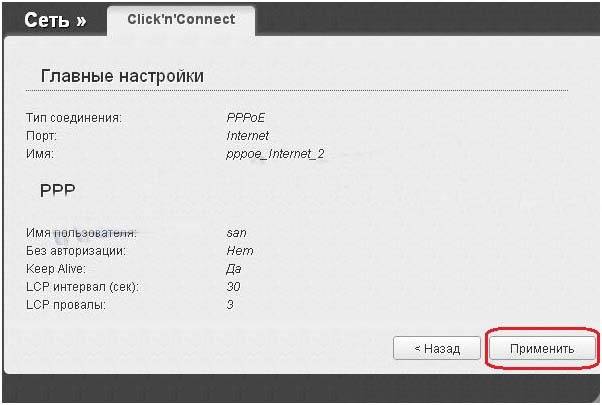
- რის შემდეგაც ჩვენ ვაგრძელებთ უკაბელო კავშირის დაყენებას dir320 როუტერის გამოყენებით, სადაც მითითებულია უკაბელო ქსელის სახელი და პაროლი (მითითებულია თვითნებურად, მაგრამ როუტერის ინსტრუქციის შესაბამისად) და შეინახეთ
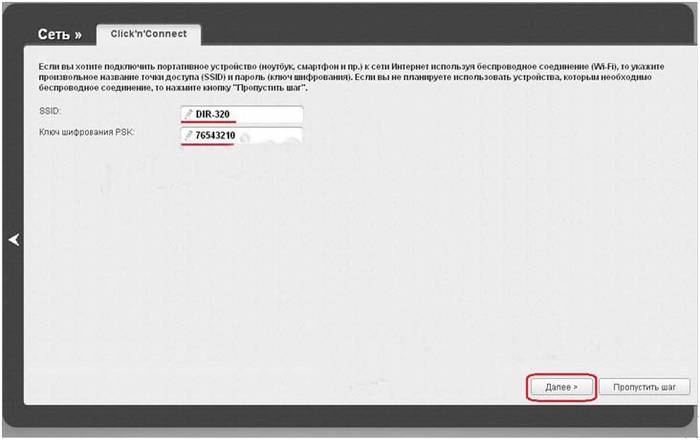
ბილაინის დაყენება
ბილაინის პროვაიდერისთვის D-LINK DIR-320 როუტერის დაყენება განსხვავდება როსტელეკომისგან, რადგან ისინი იყენებენ კავშირის ტიპს "l2tp".
ასე რომ, მომხმარებლის ქმედებები ასე უნდა გამოიყურებოდეს:

თუ ყველაფერი სწორად გაკეთდა, მომხმარებელი თავისუფლად შეძლებს ინტერნეტით სარგებლობას.
MTS-ის დაყენება
MTS პროვაიდერისგან ინტერნეტთან დაკავშირება იყენებს pppoe ტექნოლოგიას.
ამიტომ, D-Link dir 320 როუტერის დაყენება შემდეგნაირად გაგრძელდება:
- ქსელური მოწყობილობის მუშაობის შემოწმება;
- გადადით როუტერის მთავარ გვერდზე ინტერნეტ ბრაუზერში 192.168.0.1;
- დრაივერების დაყენება;
- დრაივერების განახლება;
- გადადით "ქსელის" ჩანართზე და აირჩიეთ "კავშირების" ხაზი;
- ფანჯარაში, რომელიც იხსნება, აირჩიეთ "დამატება" ვარიანტი;
- კავშირის ტიპი დაყენებულია „pppoe“-ზე;
- შეამოწმეთ ყუთი "დაშვება";
- სტრიქონში "ფიზიკური ინტერფეისი" დააყენეთ პარამეტრი "port5";
- მომხმარებლის სახელისა და პაროლის ხაზებში ჩვენ შევიყვანთ შესაბამის მონაცემებს პროვაიდერთან ხელშეკრულებიდან;
- "NAT" და "firewall" ხაზებში, შეამოწმეთ ყუთები;
- შეინახეთ პარამეტრები და კონფიგურაცია.
ვიდეო: D-Link dir როუტერის დაყენება
მეგაფონის დაყენება
მეგაფონიდან ინტერნეტი ძირითადად უზრუნველყოფილია 3G ტექნოლოგიის გამოყენებით. ამიტომ, ყველა პარამეტრი დაყენებულია ხელით:
- გადადით როუტერის გვერდზე 192.18.0.1;
- აირჩიეთ სვეტი "ინტერნეტ ინსტალაცია";
- ბოლოში განახლებულ ფანჯარაში აირჩიეთ "ინტერნეტ კავშირის ხელით დაყენება";
- ფანჯარაში, რომელიც იხსნება, აირჩიეთ კავშირის ტიპი "3 GUSB ადაპტერი";
- შესვლის, პაროლის და აკრიფეთ ნომრის ველებში პროვაიდერის მიერ ხელშეკრულებით გაცემული პარამეტრების შესაბამისად;
- პარამეტრების შენახვა.
Უკაბელო კავშირი
ქსელის მუშაობა DIR-320 როუტერის wi-fi მოდულის საშუალებით ძალიან მარტივი და მოსახერხებელია. უკაბელო კავშირის დასაყენებლად, უბრალოდ მიჰყევით მოთხოვნებს როუტერზე დრაივერის საწყისი ინსტალაციის დროს. თუ ინსტალაციის პროცესში გამოჩნდება შესაბამისი შეტყობინება, თქვენ უნდა დააყენოთ რეკომენდებული პარამეტრები მოთხოვნის მიხედვით.
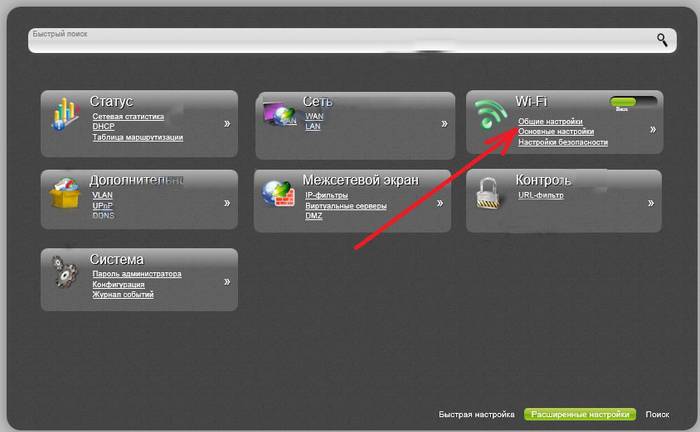
მთავარი ყურადღება უნდა მიექცეს კომპიუტერზე ქსელის ბარათის პარამეტრებს wi-fi კავშირის მხარდასაჭერად.ამ შემთხვევაში, თქვენ უნდა გადახვიდეთ მართვის პანელზე და მასში აირჩიოთ ქსელი და გაზიარების ცენტრი. შემდეგი, შეიყვანეთ ადაპტერის თვისებების შეცვლის ვარიანტი და შეამოწმეთ wi-fi მოდულის მუშაობის სტატუსი. თუ ყველაფერი მუშაობს, მაშინ ინტერნეტთან კავშირი მოხდება დაუყოვნებლივ და დაუყოვნებლად.
Wi-Fi კავშირის პარამეტრები Windows 7-ში
თუ ინტერნეტთან კავშირი ავტომატურად არ ხდება და ეს ხდება მხოლოდ D-LINK DIR-320(b1) ძველი ვერსიების ან windowsxp ოპერაციული სისტემის გამოყენებისას, მაშინ საჭირო იქნება ხელით კონფიგურაცია. ამისათვის თქვენ უნდა შეხვიდეთ უკაბელო კავშირის ადაპტერის პარამეტრებში და ხელით დააყენოთ IP და DNS მისამართი. ამ შემთხვევაში, IP მისამართი შეესაბამება როუტერის მისამართს, ხოლო ქვენიღაბი (dns) იქნება 255.255.255.0.
შემდეგი, მომხმარებელმა უნდა შექმნას ახალი კავშირი პარამეტრების შეცვლის გარეშე. თქვენ მხოლოდ ინტერნეტთან დასაკავშირებლად შეიყვანთ თქვენი შესვლისა და პაროლის ინფორმაციას და დესკტოპზე იქმნება მალსახმობი, გახსნისას ხდება პირდაპირი კავშირი.
ამრიგად, თქვენი D-LINK DIR-320 როუტერის სრულად კონფიგურაციისთვის, საჭიროა:
- ყურადღებით წაიკითხეთ ინსტრუქციები როუტერის შესახებ;
- შეამოწმეთ ქსელის ბარათის მუშაობა და ლოკალური ქსელის პარამეტრები კომპიუტერზე;
- დააინსტალირეთ დრაივერები და დააკონფიგურირეთ კავშირი ინსტალაციის პროცესში მოთხოვნის შესაბამისად;
- განაახლეთ დრაივერები უახლესი ვერსიით.
გამოცდილი მომხმარებლები ადვილად უმკლავდებიან ასეთ ამოცანას, მაგრამ დამწყებთათვის ეს რთული იქნება. მაგრამ თუ ისინი დააკონფიგურირებენ თავიანთ როუტერს მკაცრად მითითებული ბრძანების შესაბამისად, მაშინ შედეგი დიდხანს არ იქნება.
>ბევრ მოწყობილობაზე დაყენება საკმაოდ მარტივია, თუ იცით მისი ყველა ნიუანსი. კავშირის დასამყარებლად, თქვენ უნდა ჩამოაყალიბოთ ოპერაციების თანმიმდევრობის გეგმა, რათა დააკონფიგურიროთ მთავარი მოწყობილობა, რომ იმუშაოს მოწყობილობასთან ერთად გლობალურ ქსელში და განახორციელოთ D-Link Dir 320 როუტერის დაყენება.
სამუშაო შეკვეთა
ინსტრუქციები, რომელსაც ჩვენ მივყვებით, შემდეგია:- ქსელის ბარათის დაყენება სხვადასხვა ოპერაციულ სისტემასთან დაკავშირებით Windows XP-ისა და G7-ის მაგალითის გამოყენებით.
- პრობლემების მოგვარება მოდემის ჩართვისა და მუშაობისას.
- D-Link Dir Wi-Fi როუტერის სწორად მუშაობისთვის ძველი ჩიპის შეცვლა ან ახლის ჩართვა.
- ქსელის ძირითადი პარამეტრები სხვადასხვა ოპერატორებისთვის.
- Wi-Fi ქსელის დაყენება.
ქსელის ბარათის დაყენება
როუტერის დაყენებამდე აუცილებელია კომპიუტერმა ამოიცნოს ქსელის ბარათი, შემდეგ უნდა დააყენოთ IP მისამართი „ავტომატურ“ პოზიციაზე. ეს აუცილებელია თქვენი კომპიუტერის პარამეტრების სინქრონიზაციისთვის D-Link მოწყობილობასთან, რომელსაც ეს მითითებული აქვს ქარხნულ პარამეტრებში.ჩვენ ვაგრძელებთ შემდეგი სქემის მიხედვით:
- დააჭირეთ "დაწყებას" და შეიყვანეთ იგი.
- დააწკაპუნეთ "საკონტროლო პანელზე".
- ჩვენ ვპოულობთ სურათს წარწერით "ქსელის კავშირები" და შევდივართ.
- ფანჯარაში, რომელიც გამოჩნდება, აირჩიეთ სურათი, რომლის გვერდით არის წარწერა "ლოკალური ქსელის კავშირი".
- შემდეგ დააწკაპუნეთ მასზე მარჯვენა ღილაკით და იპოვეთ პუნქტი "თვისებები".
- მას შემდეგ რაც შეიყვანეთ, ჩაწერეთ წარწერა "პროტოკოლი (TCP/IP)" და დააჭირეთ "თვისებებს".
- დასასრულს, დააყენეთ წერტილები "ავტომატურზე" და დააჭირეთ "OK".
სქემა ასეთია:
- დაწკაპეთ "დაწყება".
- საძიებო სისტემაში (ხაზი "დაწყების" ღილაკის მარჯვნივ) შეიყვანეთ სიტყვა "ქსელი".
- ფანჯარაში, რომელიც გამოჩნდება, მოძებნეთ წარწერა ლოკალური ქსელის შესახებ და დააწკაპუნეთ 2-ჯერ.
- შემდეგ, "თვისებებზე" დაწკაპუნებით, მოძებნეთ "პროტოკოლის ვერსია 4" და ორჯერ დააწკაპუნეთ.
- აირჩიეთ "ავტომატური" და დააჭირეთ "OK".

როგორ დავაყენოთ D-Link Dir 320 NRU როუტერი უპრობლემოდ
ბარათის თქვენს კომპიუტერზე დაყენების შემდეგ, თქვენ უნდა დარწმუნდეთ, რომ IP მისამართი სწორია.დაუბრუნდით პუნქტს, სახელწოდებით „ლოკალური ტერიტორია“ და ორჯერ დაწკაპუნებით გახსნილ ფანჯარაში აირჩიეთ:
- "დამატებითი დეტალები" Win XP-ზე.
- "ინფორმაცია Win
IP მისამართი იქნება დაახლოებით 192. 168. 0. XXX
თუ მისამართი არ მიიღება, მაშინ ნომერი იქნება 169.ХХХ. XXX. XXX.
XXX - ნებისმიერი რიცხვი (მაგალითად, 101, 204, 3) არაუმეტეს 255.
სწორი მისამართების ჩასასმელად დაგჭირდებათ დაბრუნება:
- პროტოკოლში (TCP/IP) Win XP-ისთვის.
- პროტოკოლი 4 (TCP/IP v4) Win-ისთვის

დასასრულს დააჭირეთ "OK".
ძველი მიკროსქემის შეცვლა ან ახლის ჩართვა
ჩვენ ეტაპობრივად აგიხსნით, თუ როგორ უნდა ჩართოთ როუტერის firmware კომპიუტერის გამოყენებით, სხვა სიტყვებით რომ ვთქვათ, როგორ აღვადგინოთ ორიგინალური პარამეტრები.ჯერ ჩამოტვირთეთ თქვენი მოწყობილობის მიმდინარე ვერსია ფიგურაში მითითებული გვერდებიდან:

გადატვირთვის შესასრულებლად და ზოგიერთი მოდელისთვის საჭირო პარამეტრების შესაქმნელად, თქვენ უნდა გათიშოთ ინტერნეტ კაბელი კომპიუტერიდან. ასე რომ, შეამოწმეთ ორივე ვარიანტი.
როგორ შეხვიდეთ სისტემაში - ბმული 320:
- შეაერთეთ თქვენი როუტერი თქვენს კომპიუტერთან და შედით თქვენს ბრაუზერში.
- მისამართის ხაზში უნდა შეიყვანოთ შემდეგი: 192. 160. 1 – შემდეგ დააჭირეთ Enter და შედით სისტემაში.
- შეიყვანეთ სიტყვა admin ველში "შესვლა" და შემდეგ შემდეგი ან OK.
- შეიყვანეთ სიტყვა admin "შესვლა" უჯრედში და "პაროლი" სვეტში.
- ძველ D-Link მოწყობილობებში, firmware ვერსია ასე გამოიყურება:

Გაელვება:
- გადადით "მოვლაზე";
- შემდეგ მარცხნივ მენიუში "firmware განახლება";
- შემდეგ დააჭირეთ ღილაკს "დათვალიერება";
- იპოვნეთ firmware-ის ახალი ვერსია;
- დასასრულს დააჭირეთ ღილაკს "მიმართვა" და დაელოდეთ შედეგს.

პირველი ვარიანტი.
ჩვენ ვეძებთ სიტყვას "სისტემა" მარცხენა მენიუში და დააჭირეთ ღილაკს. შემდეგი, "პროგრამული უზრუნველყოფის განახლებაში" ჩართეთ "Browse" სკანერი და აირჩიეთ საჭირო ფაილი.
მეორე ვარიანტი
"ხელით კონფიგურაცია" - "სისტემა", გადადით "პროგრამული უზრუნველყოფის განახლება" პუნქტზე და აირჩიეთ ფაილი.
მესამე ვარიანტი
"მოწინავე პარამეტრები" - "სისტემა", შემდეგ დააჭირეთ წინ და დააჭირეთ "პროგრამული უზრუნველყოფის განახლებას".
- ყველა გადამრთველის შემდეგ, თქვენ უნდა დააჭიროთ ღილაკზე განაცხადის ("განახლება").
- შემდეგ მოგიწევთ ლოდინი დაახლოებით 7 წუთი. ეს აუცილებელია ოპერაციის სრულად დასასრულებლად.
- როგორც კი ინსტალაცია განმეორდება, ბრაუზერის მისამართის ზოლში უნდა შეიყვანოთ 192. 168. 0. 1 და შეხვიდეთ.
პროვაიდერებთან და Wi-Fi-სთან დაკავშირება
ბილაინის კომუნიკაციებიპირველი, გადადით "მოწინავე პარამეტრებში" - "ქსელი" - "WAN" - "დამატება".
- კავშირის სვეტებში "ტიპი" და "სახელი" - დააჭირეთ L2TP + Dean. IP. პირველში და ნებისმიერი წარწერა მეორეში.
- "მომხმარებლის" (სახელი) განყოფილებაში და "პაროლი" სვეტში შეიყვანეთ ინფორმაცია, რომელიც მიღებულია ტექნიკოსებისგან, რომლებმაც დააკავშირეს აღჭურვილობა.
- "MZT მისამართი" ველში შეიყვანეთ - tp.internet.beeline.ru, შემდეგ "შენახვა" ერთ ფანჯარაში და "შენახვა" მეორეში.


D-link Dir 320 Beeline როუტერის დაყენება დასრულებულია.
კომუნიკაცია როსტელეკომი
პირველადი მოქმედებები იგივეა, რაც ბილაინთან დაკავშირებით. Უფრო:
- სვეტში "ტიპი" დააჭირეთ PPPoE.
- "PPP" ველში - "მომხმარებლის" (სახელი) პუნქტში და "პაროლი" სვეტში - შეიყვანეთ ინფორმაცია როსტელეკომის თანამშრომლებისგან.
- დააწკაპუნეთ "შენახვა".

Wi-Fi ქსელის დაყენება
ის ასევე იწყება "მოწინავე პარამეტრებით", მაგრამ შემდეგ დააჭირეთ "Wi Fi" - "General" - "SSID", შეიყვანეთ ნებისმიერი წარწერა - თქვენი პირადი ქსელის სახელი და დააჭირეთ "Change".

შემდეგ გადადით "უსაფრთხოებაზე" - "ქსელის ავთენტიფიკაცია:" - "WPA-PSK2", შეიყვანეთ 8 ან მეტი სიმბოლო "დაშიფვრის გასაღებში" და დააჭირეთ "შეცვლა".

გილოცავ. ყველაფერი სწორად გააკეთე.
ვიზუალური ინსტრუქციები Dir 320-ის დასაყენებლად (ვიდეო)
სასარგებლო ვიდეო როუტერის პარამეტრებით:თქვენ შეგიძლიათ თავად დააკონფიგურიროთ როუტერი. ამით თქვენ დაზოგავთ ფულს, ისწავლით როგორ დააყენოთ მოწყობილობა და, შესაძლოა, წამოიწყოთ საკუთარი ბიზნესი, რომელიც აკავშირებს მომხმარებლებს ბილაინის და როსტელეკომის ქსელებთან.
